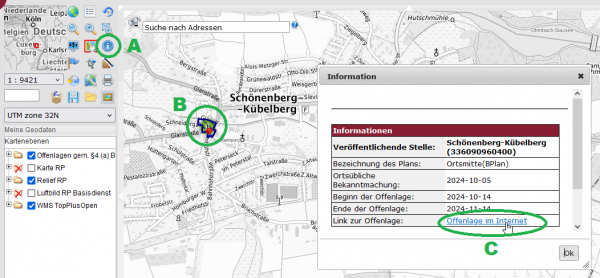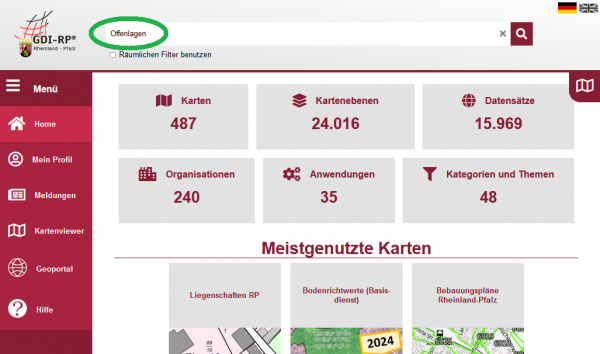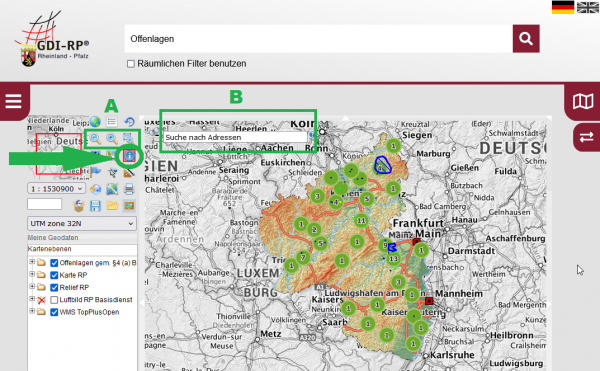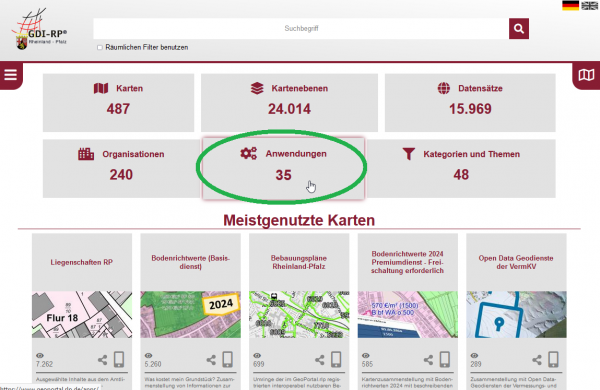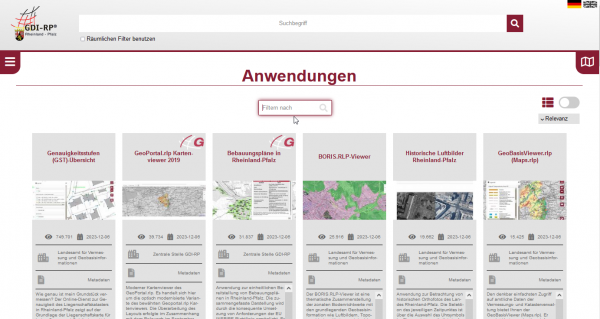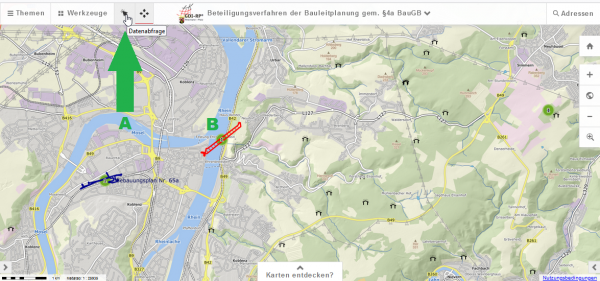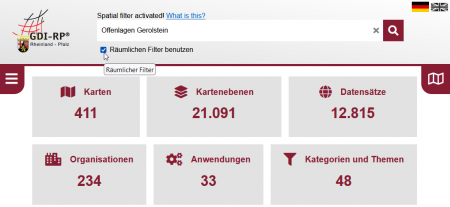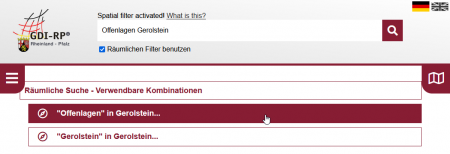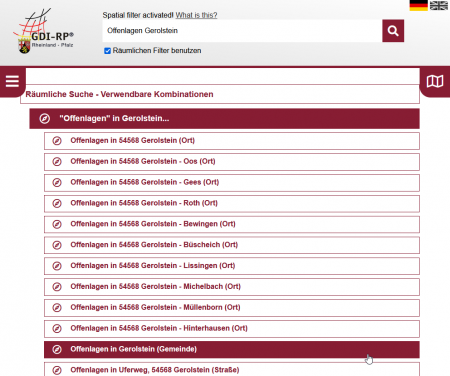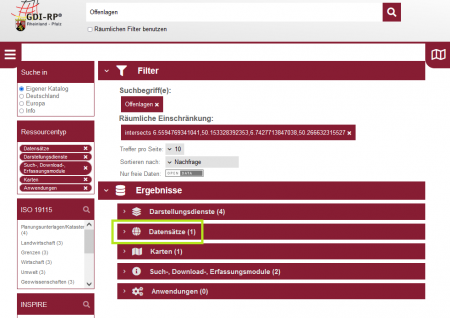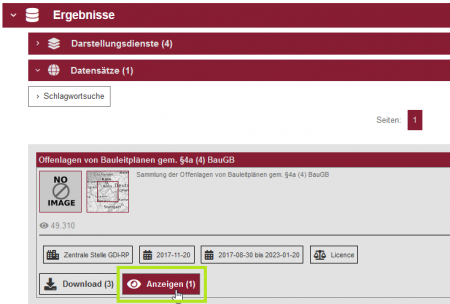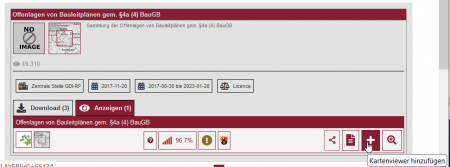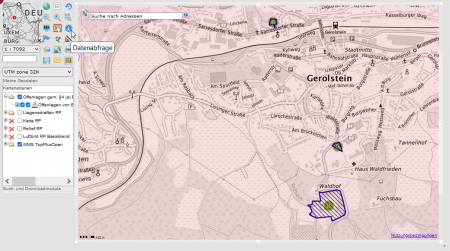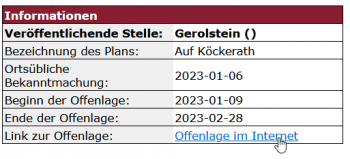Offenlagen suchen
Offenlagen im Dienst "Offenlagen gemäß BauG "suchen
- Im GeoPortal.rlp können alle derzeit aktiven Offenlagen im Dienst Offenlagen gemäß BauGB eingesehen werden.
- Es werden entsprechende Verlinkungen hinterlegt, die zu den jeweiligen Kommunen führen, um weitere Informationen abrufen/einsehen zu können.
- Der Dienst stellt alle im Offenlage-Zeitraum aktiven und aktuellen Daten dar. Nach Ablauf des Offenlage-Zeitraums sind diese im Dienst nicht mehr sichtbar.
- Es gibt unterschiedliche Möglichkeiten, eine Offenlage zu suchen. Diese werden im Folgenden beschreiben.
Unterschiedliche Möglichkeiten, eine Offenlage im GeoPortal.rlp zu finden:
Offenlagen suchen - mittels Link zum Dienst "Offenlagen gemäß BauGB"
1) Dienst "Offenlagen gemäß BauGB" aufrufen
Mit dem folgenden Link den Dienst "Offenlagen gemäß BauGB" öffnen.
2) Zum gewünschten Ort navigieren
Über die Zoom-Funktion (Mausrad, Zoom-Werkzeug) oder die Adressensuche den gewünschten Ort ansteuern.
3) Datenabfragewerkzeug nutzen
Das Datenabfrage-Werkzeug auswählen und in die Offenlage in der Karte klicken.
4) Link zur Offenlage öffnet die Homepage der Kommune für weitere Informationen
Im Informationsfenster ist neben den notwendigen Angaben unter "Link zur Offenlage" der Link zur Homepage der verantwortlichen Kommune enthalten. Dort sind weitere Informationen zum Offenlageverfahren, Pläne, Ansprechpartner und weiteres erläutert.
A - Datenabfrage-Werkzeug | B - Klicken in die Offenlage | C - Link zur Offenlage, dargestellt auf der Homepage der jeweiligen Kommune
Offenlagen suchen - mit der Suchfunktion im GeoPortal.rlp
1) Startseite des GeoPortal.rlp öffnen
2) Im oberen, zentralen Suchfeld "Offenlagen" eingeben
2a) In den Suchergebnissen dann "Karten" auswählen
2b) Dort die Kartenzusammenstellung"Veröffentlichte Offenlagen zu Bauleitplänen" auswählen und anzeigen lassen.
2c) Es erscheint ein weiteres Auswahlfenster, dort "dem Kartenviewer hinzufügen" mittels des kleinen "Plus-Symbols" den ausgewählten Dienst zum Kartenviewer hinzufügen. Der Kartenviewer öffnet sich.
3) Im Kartenviewer werden nun die aktuell verfügbaren Offenlagen angezeigt.
A - Zoom-Werkzeuge | B - Adressensuche | Pfeil - Hinweis auf das Datenabfrage-Werkzeug
3a) Im Informationsfenster ist neben den notwendigen Angaben unter "Link zur Offenlage" der Link zur Homepage der verantwortlichen Kommune enthalten. Dort sind weitere Informationen zum Offenlageverfahren, Pläne, Ansprechpartner und weiteres erläutert.
Offenlagen suchen - über die Auswahl "Anwendungen" im GeoPortal.rlp
1) Startseite des GeoPortal.rlp öffnen, "Anwendungen" auswählen
2) Im Anwendungs-Suchfeld den Begriff "Offenlagen" eingeben
3) Eine Anwendung "Beteiligungsverfahren der Bauleitplanung gemäß BauGB" wird gefunden, diese auswählen. Es öffnet sich ein Kartenviewer.
4) Das Datenabfrage-Werkzeug auswählen, in die gewünschte Offenlage klicken, es öffnet sich das Informationsfenster. Im Informationsfenster ist neben den notwendigen Angaben unter "Link zur Offenlage" der Link zur Homepage der verantwortlichen Kommune enthalten. Dort sind weitere Informationen zum Offenlageverfahren, Pläne, Ansprechpartner und weiteres erläutert.
A - Datenabfragewerkzeug | B in die Offenlage klicken
Offenlagen im Dienst "Bebauungspläne Rheinland-Pfalz"
- Der Dienst "Bebauungspläne Rheinland-Pfalz" zeigt die Umringe der im GeoPortal.rlp registrierten interoperabel nutzbaren Bebauungspläne der Kommunen in Rheinland-Pfalz.
- Als weitere Kartenebene enthält die Zusammenstellung auch die sich aktuell in einer Offenlage befindlichen Bauleitpläne.
- Dieser Dienst wird meist auf der Startseite des GeoPortal.rlp im Bereich "Meistgenutzte Karten" angezeigt.
Durch klicken auf den Namen des Dienstes wird der Kartenviewer geöffnet. Dort sind nun die Kartenebenen zu sehen. Offenlagen werden zunächst als grüne Punkte angezeigt, Bebauungspläne als Flächen.
Durch einen Klick mit dem Datenabfragewerkzeug in die Kartendarstellugn werden weitere Informationen angezeigt. Sollten sich mehrere Informationen unter dem ausgewählten Punkt befinden, öffnet sich ein Zwischenfenster. Dort muss in der linken Spalte der Link "Offenlagen von Bauleitplänen laut BauGB" ausgewählt werden, um weitere Informationen angezeigt zu bekommen.
TIPP - Sie suchen einen Bebauungsplan im GeoPortal.rlp? Hier ist eine Anleitung verlinkt, mit der Sie in Kraft getretene Bauleitpläne rechcherchieren können.
Offenlagen suchen - mit räumlicher Eingrenzung
1) Im oberen, zentralen Suchfeld nach „Offenlage“ und dem gewünschen Ort suchen. Das Auswahlfeld "räumliche Suche" aktivieren.
2)
Aus den angezeigten Kombinationen "Offenlagen im Ort" auswählen. 'Im Beispiel: Gerolstein.'
3)
Den gewünschten Bereich auswählen.
Im Beispiel: Gemeinde Gerolstein, um alle derzeit verfügbaren Offenlagen im Bereich der Gemeinde Gerolstein angezeigt zu bekommen.
4)
In den angezeigten Suchergebnissen „Datensätze“ auswählen.
5)
"Anzeigen" auswählen
6)
Die Anzeige erweitert sich; nun kann der Dienst mittels "Hinzufügen" (Symbol Pluszeichen) oder "Hinzufügen zum Viewer mit Zoom" (Symbol Lupe mit Pluszeichen) zum Kartenviewer hinzugeladen werden.
7)
Der Kartenviewer öffnet sich, dort wird der gesuchte Ort sowie die Offenlagen angezeigt.
Mit dem Datenabfragewerkzeug und einem klicken in den Umring der Offenlage öffnet sich ein Informationsfenster.
8)
Im Informationsfenster ist neben den notwendigen Angaben ein Link zur Homepage der verantwortlichen Kommune enthalten.
Dort sind weitere Informationen zum Offenlageverfahren, Pläne, Ansprechpartner und weiteres erläutert.
Links zu weiteren interessanten Themen
- Wie finde ich in Kraft getretene Bauleitpläne?
- Allgemeine Übersicht zu Suchverfahren
- Hinweise für Kommunen als Datenbereitsteller
- Häufig nachgefragte Suchen wie Adressensuche, Flurstückssuche, Suche nach Bodenrichtwerten